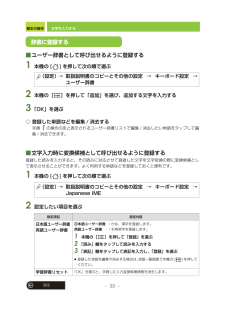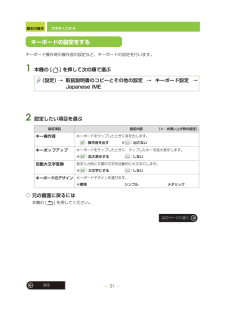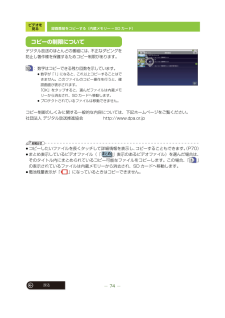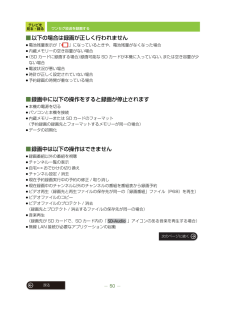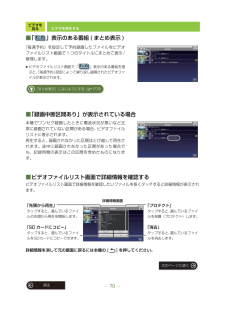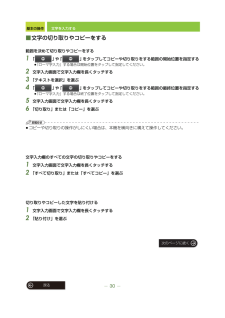Q&A
取扱説明書・マニュアル (文書検索対応分のみ)
"コピー"4 件の検索結果
"コピー"10 - 20 件目を表示
全般
質問者が納得まず理解してほしいのはDVD-RAMに限らずディスクにダビングしたデジタル映像はその時点で完了となり移動、コピーなど一切出来ません。但し、パナソニック等の「書き戻し機能」があるレコーダーでは一定制限のもとでブルーレイディスクからHDDへ書き戻すことが出来ます。一定条件とは・・・・録画モードがDR (放送録画) で画質の変換などしていないこと・BD-Rからの場合、ファイナライズされていないことですので1)~3)の場合書き戻しが出来るのは「1)のみ」ということになります。書き戻し機能が登場したのはここ1、2年の...
5162日前view56
全般
質問者が納得BTZ-700はムーブバック機能に対応していますので、地デジやスカパーの番組はBW930でBD-REに高速ダビング(ムーブ)して、それをBTZ-700でHDD読み込ませてやればいいでしょう。ただし、BTZ-700にムーブした段階でもともとコピーワンスのものもダビング10のものもすべてコピーワンスになります。なお、XPで録画したものに関してはBD-REへ高速ダビングができず、等速ダビングになるはずなので、BD-REではなくDVD-RAMに高速ダビングし、同様にBTZ-700でRAMからHDDへダビングするとよ...
5142日前view50
全般
質問者が納得HD動画はスペックの高いパソコンが必要です。パソコンを買い換えるまでカメラとTVをつないで鑑賞したほうがよいでしょう。DVDプレーヤで見る場合はDVDビデオ形式で書き込む必要があり、動画データは規定のMPEG-2形式に変換する必要があります。変換ソフトなどを使います。あらかじめ720*480程度の動画で撮っておくと変換するときに楽です。
5122日前view18
全般
質問者が納得市販のレコーダー同士では出来ません。パソコンでならできますが、やり方は、自分で検索するなり本屋さんにその手の本が沢山でていますからお探しください。追記、だからレコーダー同士では出来ませんと、皆さんが言っておられるでしょう。コピーガード( 実際は、コピーガードでは、ないが、) は、市販のレコーダーでは、どんなことをしても出来ません。そんなレコーダーを作ったら海賊版だらけになってしまう。そんな恐ろしいものメーカーが作るとおもいます?パソコンに詳しい友達にでも頼んだら?
4975日前view112
戻る5もくじ準備付属品..............................................................7まずお読みください.......................................8防水について(ご使用前に必ずお読みください)...............9各部の名前...................................................12スタンドの使いかた....................................13グリップベルトの使いかた........................14SD カードを入れる / 取り出す.................15電源の準備をする .......................................17基本の操作電源を入れる / 切る....................................19タッチパネルの操作....................................21ホーム画面からの基本操作............
戻る6もくじ無線 LAN 接続無線 LAN 機能の使用上のお願い..............92無線でネットワーク接続する....................94無線 LAN の詳細設定.................................97DLNA で映像を見る当社製お部屋ジャンプリンク(DLNA)対応レコーダーと無線接続........................98パソコンなど家庭内の DLNA 対応機器と無線接続................................................109ビデオや写真の再生設定をする............. 112インターネットを楽しむインターネットの閲覧制限について......113YouTube(ユーチューブ)を見る.......114radiko.jp(ラジコ)を聴く....................119ウェブサイトを見る.................................120ブックマークと閲覧履歴を管理する......124ウェブサイトの設定をする........................
ビデオを見る戻る73録画番組をコピーする (内蔵メモリー→ SD カード)本機の内蔵メモリーにワンセグ録画した番組を SD カードにコピーすることができます。≥以下のコピーには対応していません。・SD カードのビデオファイルを内蔵メモリーにコピー・「その他動画」のファイルをコピー・当社製お部屋ジャンプリンク(DLNA)対応レコーダーから内蔵メモリーに転送されたファイルをコピー1 本機の[ ]を押して「コピー」を選ぶ2 コピーしたい録画番組のビデオファイルを選ぶ選んだビデオファイルにチェック( )が入ります。≥もう一度ビデオファイルをタップすると、チェックが外れます。3 コピーするビデオファイルをすべて選んだあと、「実行」を選ぶ4 確認画面で「はい」を選ぶ≥複数のビデオファイルをコピーする場合、コピー中に本機の [ ]、[ ]、[≥DISP/-POWER] ボタンのいずれかを押すと、ボタンを押した以降のファイルのコピーを中止します。準備≥SD カードを入れておく(P15)≥ビデオファイルを再生している場合は停止して(P69)、「録画番組」のビデオファイルリスト画面にしておく(P68)≥保存先メモリーを「内蔵メモ...
テレビを見る・録る49戻るワンセグ放送を録画するお知らせ≥録画予約したあとに画面を消灯する場合、電源はスタンバイ状態にしておいてください。(P19)電源を切っていると、録画が開始されません。≥スタンバイ状態にする場合は、事前に録画を開始する場所で予約録画のチャンネルが受信可能かを確認してから [≥DISP/-POWER] ボタンを押してください。≥パソコンと接続しているときは(P60)予約録画は実行されません。≥予約一覧画面で、録画可能時間が「SD --:--」と表示されている場合は、本機に対応している SD カードが入っていません。予約録画開始時刻までに本機に SD カードを入れなかった場合、録画先メモリーを「SD カード」に設定した場合でも、内蔵メモリーに録画されます。≥ワンセグ放送には、番組の著作権保護のためにコピー制御信号(「録画不可(コピーネバー)」、「1 回だけ録画可能(コピーワンス)」、「録画制限なし(コピーフリー)」を制御する信号)が組み込まれています。本機はコピー制御信号に対応しています。≥通常の地上デジタル放送とワンセグ放送では同じ番組が放送される場合が多いですが、それぞれ独自の番組が放...
基本の操作33戻る文字を入力する■ユーザー辞書として呼び出せるように登録する1 本機の [ ] を押して次の順で選ぶ2 本機の[ ]を押して「追加」を選び、追加する文字を入力する3 「OK」を選ぶ◇ 登録した単語などを編集 / 消去する手順1の操作のあと表示されるユーザー辞書リストで編集 / 消去したい単語をタップして編集 / 消去できます。■文字入力時に変換候補として呼び出せるように登録する登録した読みを入力すると、その読みに対応させて登録した文字を文字変換の際に変換候補として表示させることができます。よく利用する単語などを登録しておくと便利です。1 本機の [ ] を押して次の順で選ぶ2 設定したい項目を選ぶ(設定) → 取扱説明書のコピーとその他の設定 → キーボード設定 →ユーザー辞書(設定) → 取扱説明書のコピーとその他の設定 → キーボード設定 →Japanese IME設定項目 設定内容日本語ユーザー辞書英語ユーザー辞書日本語ユーザー辞書 :かな、漢字を登録します。英語ユーザー辞書 :半角英字を登録します。1 本機の[ ]を押して「登録」を選ぶ2 「読み」欄をタップして読みを入力す...
基本の操作31戻る文字を入力するキーボード操作時の操作音の設定など、キーボードの設定を行います。1 本機の [ ] を押して次の順で選ぶ2 設定したい項目を選ぶ◇ 元の画面に戻るには本機の [ ] を押してください。(設定) → 取扱説明書のコピーとその他の設定 → キーボード設定 →Japanese IME設定項目 設定内容 (※:お買い上げ時の設定)キー操作音キーボードをタップしたときに音を出します。:操作音を出す ※ :出さないキーポップアップキーボードをタップしたときに、タップしたキーを拡大表示します。※ :拡大表示する :しない自動大文字変換英字入力時に文頭の文字を自動的に大文字にします。※ :大文字にする :しないキーボードのデザインキーボードデザインを選びます。※標準 シンプル メタリックキーボードの設定をする次のページに続く
ビデオを見る74戻る録画番組をコピーする(内蔵メモリー→ SD カード)デジタル放送のほとんどの番組には、不正なダビングを防止し著作権を保護するためコピー制限があります。: 数字はコピーできる残り回数を示しています。≥数字が「1」になると、これ以上コピーすることはできません。このファイルのコピー操作を行うと、確認画面が表示されます。「OK」をタップすると、選んだファイルは内蔵メモリーから消去され、SD カードへ移動します。≥プロテクトされているファイルは移動できません。コピー制御のしくみに関する一般的な内容については、下記ホームページをご覧ください。社団法人 デジタル放送推進協会 http://www.dpa.or.jpお知らせ≥コピーしたいファイルを長くタッチして詳細情報を表示し、コピーすることもできます。(P70)≥まとめ表示しているビデオファイル(「 」表示のあるビデオファイル)を選んだ場合は、そのタイトル内にまとめられているコピー可能なファイルをコピーします。この場合、「」の表示されているファイルは内蔵メモリーから消去され、SD カードへ移動します。≥電池残量表示が「 」になっているときはコピ...
テレビを見る・録る50戻るワンセグ放送を録画する■以下の場合は録画が正しく行われません≥電池残量表示が「 」になっているときや、電池残量がなくなった場合≥内蔵メモリーの空き容量がない場合≥(SD カードに録画する場合)録画可能な SD カードが本機に入っていない、または空き容量が少ない場合≥電波状況が悪い場合≥時計が正しく設定されていない場合≥予約録画の時間が重なっている場合■録画中に以下の操作をすると録画が停止されます≥本機の電源を切る≥パソコンと本機を接続≥内蔵メモリーまたは SD カードのフォーマット(予約録画の録画先とフォーマットするメモリーが同一の場合)≥データの初期化■録画中は以下の操作はできません≥録画番組以外の番組を視聴≥チャンネル一覧の表示≥自宅←→おでかけの切り換え≥チャンネル設定 / 消去≥現在予約録画実行中の予約の修正 / 取り消し≥現在録画中のチャンネル以外のチャンネルの番組を番組表から録画予約≥ビデオ再生(録画先と再生ファイルの保存先が同一の「録画番組」ファイル(P68)を再生)≥ビデオファイルのコピー≥ビデオファイルのプロテクト / 消去(録画先とプロテクト / 消去するファイル...
ビデオを見る70戻るビデオを再生する■「 」表示のある番組 ( まとめ表示 )「毎週予約」を設定して予約録画したファイルをビデオファイルリスト画面で1つのタイトルにまとめて表示/管理します。≥ビデオファイルリスト画面で「 」表示のある番組を選ぶと、「毎週予約」設定によって繰り返し録画されたビデオファイルが表示されます。■「録画中断区間あり」が表示されている場合本機でワンセグ録画したときに電波状況が悪いなど正常に録画されていない区間がある場合、ビデオファイルリストに表示されます。再生すると、録画されなかった区間はとび越して再生されます。途中に録画されなかった区間があった場合でも、記録時間の表示はこの区間を含めたものになります。■ビデオファイルリスト画面で詳細情報を確認するビデオファイルリスト画面で詳細情報を確認したいファイルを長くタッチすると詳細情報が表示されます。詳細情報を消して元の画面に戻るには本機の [ ] を押してください。 「まとめ表示」しないようにする ≠ P76 勉邪閏 於覓 ; ; 璞鏡謖 屑 匠嗟 ; 厰 鷹屑 詒 ...
基本の操作30戻る文字を入力する■文字の切り取りやコピーをする範囲を決めて切り取りやコピーをする1 「 」や「 」をタップしてコピーや切り取りをする範囲の開始位置を指定する≥「ローマ字入力」する場合は開始位置をタップして指定してください。2 文字入力画面で文字入力欄を長くタッチする3 「テキストを選択」を選ぶ4 「 」や「 」をタップしてコピーや切り取りをする範囲の最終位置を指定する≥「ローマ字入力」する場合は終了位置をタップして指定してください。5 文字入力画面で文字入力欄を長くタッチする6 「切り取り」または「コピー」を選ぶお知らせ≥コピーや切り取りの操作がしにくい場合は、本機を横向きに構えて操作してください。文字入力欄のすべての文字の切り取りやコピーをする1 文字入力画面で文字入力欄を長くタッチする2 「すべて切り取り」または「すべてコピー」を選ぶ切り取りやコピーした文字を貼り付ける1 文字入力画面で文字入力欄を長くタッチする2 「貼り付け」を選ぶ次のページに続く
- 1